アメックス・プラチナを保有したら、忘れてはいけない手続きの一つがWEBサービスへの登録です。
WEBサービスは各種設定の変更やポイントの確認などアメックスを活用する上で便利な機能が盛りだくさんのWEBサイトです。
アメックスユーザーであれば誰でも無料で利用が可能なため、本記事では初期設定の方法や便利な活用術について解説をさせていただきます。
プロパーカードだけではなく、アメックス提携のプラチナカードのWEBサービスについても合わせて解説をさせていただきます。
・アメックス・プラチナでWEBサービスにログインするには?
・アメックス・プラチナのWEBサービスにログインをしてサービスを活用しよう!
・アメックス提携カードのプラチナカードはどこのWEBサービスにログインをすれば良い?
・まとめ
アメックス・プラチナでWEBサービスにログインするには?

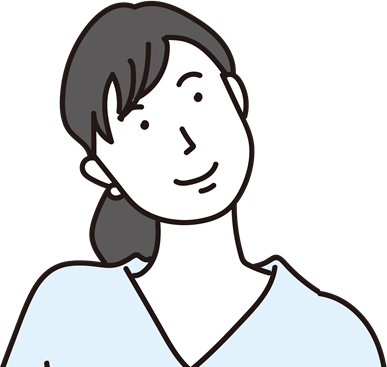
まずは、WEBサービスを活用するために初期設定を行おう!
WEBサービスは無料で利用が可能!
アメックスのWEBサービスはアメックスカードユーザーであれば誰でも無料で利用ができるサービスです。
WEBサービスでは後ほど詳しくご紹介をさせていただきますが、各種設定の変更や請求金額の確認などアメックスを利用して行く上で欠かすことのできない便利なサービスを多数提供しています。
注意点としてはアメックスの公式サイトからログインすることのできるユーザーはアメックス公式サイトに掲載がされているカードユーザーのみとなります。
セゾンカードや楽天カードから発行されている提携カードのアメックスユーザーは利用ができませんのでご注意をいただければと思います。
WEBサービスへの登録方法はわずか3ステップ
最初に、カード記載のカード番号・セキュリティーコードの入力、ユーザーIDとパスワードの設定、最後にセキュリティーに関する質問に回答することで手続きが完了いたします。
カードが手元にないと登録できないので注意
マイページへ登録を行う際の注意としては、カード番号等の入力が必要になるためカード本体が手元にないと設定ができない点です。
そのためカード申込時に設定を行おうとしても、手続きをすることができません。
アメックスにはどんなサービスが有るのかなど気になる気持ちを抑えていただき、カードが手元に届いてから登録をいただければと思います。
無事SPGアメックス届いた。口座振替用紙書いて、オンラインサービスや暗証番号設定して、今日は終了(^^)
— ヨネゾー (@yonezo95) July 15, 2019
アメックス・プラチナのWEBサービスにログインをしてサービスを活用しよう!


WEBサービスの活用術をご紹介します!
スマートフォンアプリからもアクセス可能
アメックスのマイページにはスマートフォンアプリからもログインをすることができます。
PCを立ち上げて、IDなどを入力してログインを行うよりも手軽に利用ができるためアメックスユーザーであればもはや必須とも言えるアプリです。
iPhone・Androidの両方に対応しており無料で利用が可能です。
利用の際の注意点としては、普段よく使う請求金額やポイントの確認などはアプリ上で可能ですが、一部の設定変更などはPC画面からのみ手続き可能となっています。
そのため、PCのマイページでできる全てのことがアプリ上でできるわけではありませんので予めご理解をいただければと思います。
AMEX アメックス アプリのぞいたら
何に使ったのかこんなに…www pic.twitter.com/KV9jJDxbYw
— 🌎ふわ(*¯꒫ ¯* )ふわガール🍓( *´꒫`)🪐 𓂃𓈒 ✩.*🌎フォロー制限なう🌷 (@fuwasukipidada) April 15, 2022
支払状況の確認が24時間可能
パソコンやアプリのマイページではカードの利用状況を24時間確認をすることができます。
今までに使用をした金額や、どこの店舗で利用したかなどの詳細も確認をすることができるため、家計管理としても活用いただけます。
カードの利用状況を確認しておくことで使いすぎや、大きな買い物をした月に限度額が足りなくて他の買い物の際に決済ができない!といったトラブルを事前に防ぐことが可能です。
従来はコールセンターや月に1回お送られてくる請求書のみで確認が可能でしたが、マイページを活用すればいつでも確認ができるようになったのは大変便利ですね!
聞きたくなかったwRT @miyu0906 毎度のことながら、今月のAMEXの引き落としが、月給より遥かに高い・・・。今WEB明細を確認してしまった。見たくなかった(´△`)アァ-
— pinkpandafes (@katachans) January 4, 2010
貯めたポイントを商品やマイルに交換可能
アメックスでは100円で1ポイントが加算されるポイントプログラムを実施しています。
日々のカードの利用で貯めたポイントはホテルの宿泊券や最新家電へと交換が可能です。ポイントを各種商品やサービスへ交換する際もマイページから手続き可能となっています。
どのような商品やサービスに交換ができるかはメンバーシップ・リワード カタログサイトから確認が可能です。
こちらのサイトはアメックスを保有していなくても誰でもアクセスできますので、これからカードの保有を検討されている方はぜひ一度ご覧いただければと思います。
アメックスの入会キャンペーンでポイントめっちゃもろたのだ〜
国内航空券往復分くらいのマイルと交換出来るはずなのだ pic.twitter.com/43PdT1VtNx— アライさん(元メサイ) (@a3PVLNFtpmZaaSV) July 23, 2022
各種設定変更などもすべてオンライン上で可能
アメックに登録している、電話番号や連絡先の電話番号、引き落とし先の口座などの個人情報に変更があった際には、マイページ上から変更の手続きを行うことが可能です。
WEBサービスであれば24時間・365日変更ができるため、時間や場所に縛られることなく手続きができるのは利便性が高いですね!
住所や電話番号が変わった際に正しく登録を行っていないと、カード更新時に新しいカードが手元に届かない、最悪の場合カードの不正利用防止の為にカードの利用停止といった措置を取られることがあります。
マイページをうまく活用して、忘れずに手続きを行うように心がけていただければと思います。
全然使ってないAMEXの有効期限見たら12/20で
「え?今月なのに新しいカード来てないじゃん」
と思ったら、住所変更してなかった。
今ネットで更新したけど反映されるまで10日かかるって。
アーウトー— SM800i (あんどちん (安藤敏彦)) (@andochin) December 21, 2020
アメックス提携カードのプラチナカードはどこのWEBサービスにログインをすれば良い?


アメックスの提携カードにもWEBサービスが用意されているから活用してみてね!
MUFGカード・プラチナ・アメリカン・エキスプレス®・カード
三菱UFJニコスが発行しているアメックスブランドのクレジットカードでWEBサービスにログインを行う場合は、MUFGカードWEBサービスのサイトへアクセスを行います。
初回に利用する際は、会員登録が必要で以下の3点が必要となります。
mufgプラチナAMEXは、こういうデザインになったのか🥰前のデザインよりも随分とスッキリした印象だなあ😊 pic.twitter.com/ESI1TiPipK
— クレカ南国トラベラー (@travel_lover_r3) July 1, 2021
セゾンプラチナ・アメリカン・エキスプレス®・カード
セゾンカードから発行されている、セゾンプラチナカードでWEBサービスを利用する際は、SAISON CARD Netアンサーからログインを行います。
NETアンサーからは利用明細の確認や貯まったポイントの確認や交換の手続きが可能です。
また、NETアンサーはスマートフォンで利用ができる専用アプリも用意されており、パソコンを立ち上げなくても気軽に利用をすることが可能です。
アプリはiPhone・Androidどちらにも対応しています。
セゾンプラチナが届いたので、忘れないうちにNetアンサーで携帯電話支払設定。
ちなみに、8/31申込→9/9到着、でした。
初めてのプラチナカード、何だか気分が上がる🤗#セゾンプラチナ pic.twitter.com/cZXW3cKr3h
— poya✈️⛱ (@poyatrip) September 9, 2019
まとめ|アメックスのプラチナWEBサービスにログインすれば便利な機能が盛りだくさん!
・WEBサービスは無料で利用ができる
・初回登録時にはカードが必要!3ステップで手続き完了
・WEBサービスにはアプリからもログインできる
・24時間、365日様々な手続きが可能
・アメックス公式サイトのWEBサービスは、提携カードでは利用できない
いかがでしたでしょうか?アメックスのプラチナカードでWEBサービスにログインをする方法やWEBサービスの活用法について解説をさせていただきました。
WEBサービスは無料で利用ができ、便利な機能が盛り沢山ですのでカードを保有したら忘れずに利用の手続きをいただければと思います。



コメント